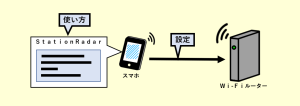らくらくQRスタート用QRコードの作成手順【なくした時に便利な機能】

スポンサーリンク
- 記事の内容
Atermの「らくらくQRスタート用QRコード」を自分で作成する手順を紹介

らくらくQRスタート用QRコードの作成手順【なくした時に便利な機能】
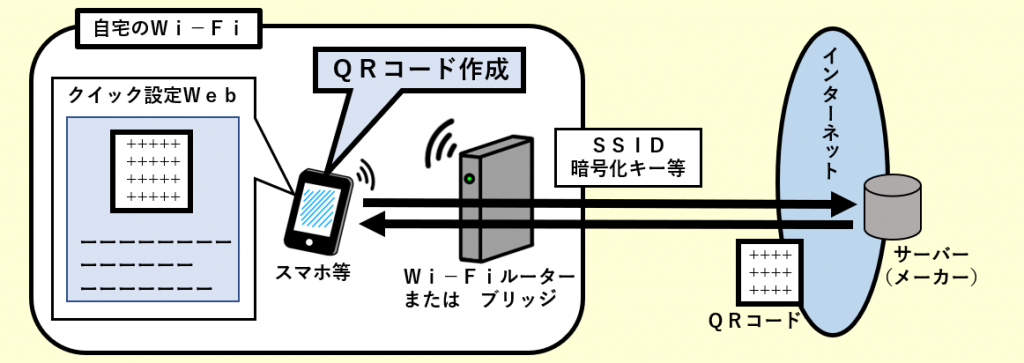
Atermには、らくらくQRスタート用QRコードを自分で作成できる機能があります。
初期のらくらくQRスタート用QRコード(シール)をなくした場合、またはWi-Fi情報(ネットワーク名や暗号化キー等)を初期値から変更した場合にクイック設定Webで作ります。
シールをなくした場合に作成すれば、初期のQRコードと同様に使用できます。また、Wi-Fi情報を初期値から変更した場合は、新しい情報を反映したQRコードを自分で作成すれば、継続してQRコードを読み取る方法でスマホが繋がります。
- 中継器または子機として使用時に機能は利用できません。
留意:作成時にWi-Fi情報がインターネット(メーカーのサーバー)に送信される
Wi-Fi情報は家族以外には秘密にすべき内容です。
そのため、情報には個人が特定または推測される文字列は絶対に使用しません。また、頻繁に変更したほうが安全です。また、「Cookie(クッキー)」を使用するため、スマホの情報(OS、バージョン、その他の情報等)も送信される可能性があります。
これらの情報を外部に送信したくない場合は、らくらくQRスタート用QRコードの作成は避けます。
参考:初期のらくらくQRスタート用QRコードはどこにある?
Aterm本体と一緒に同梱されているシールに記載
- 初期のらくらくQRスタート用QRコードは、Wi-Fi情報が初期値の時に限定して使用できます。
手順①:クイック設定Webを開く
手順②:らくらくQRスタート用QRコードを作成
- この操作を行うと機器情報がインターネットに送信されます。
- 画面下部にある「設定用QRコードを表示」をタップ
- らくらくQRスタート用QRコードの作成に必要な条件が表示され、機器情報の送信を承諾する場合[OK]をタップ
- [OK]をタップすると、「AtermらくらくQRスタート」画面が開きます。
- 「キャンセル」をタップすると、QRコードは作成できません。ただし、秘密情報の外部への送信を避けられます。
- らくらくQRスタート用QRコードを作成するネットワークをタップ
- 例えば、「2.4GHzプライマリ」等を選択します。
- [作成]をタップ
手順③:らくらくQRスタート用QRコードを保存
作成したQRコードを、Webブラウザーの印刷機能で紙に印刷、または画面のスクリーンショットを撮って(画像ファイルを作成して)保存します。
- スマホの機種、Webブラウザー、バージョン等の違いにより操作手順が異なる場合があります。
- QRコードが画面に表示された状態で、スマホを操作します。
- 紙に印刷する場合は、スマホから印刷可能なプリンターが動作している必要があります。
保存手段①:紙に印刷する(Chromeアプリ)
- 画面右上の設定(「・」が上下に3つ並んだ記号)をタップ
- [共有]-[印刷]の順にタップ
保存手段②:紙に印刷する(Safariアプリ)
- 画面上または下の共有(四角形から上向きに矢印が出ている記号)をタップ
- [プリント]または自宅で使用しているプリンターの印刷アプリをタップ
保存手段③:画面のスクリーンショット(画像ファイル)を残す(Android)
- 「電源ボタン」と同時に「音量小ボタン」を押す。または「電源ボタン」を数秒間長押して、[スクリーンショット] または[画面の保存]をタップ
- 保存した画面を開く時は、スマートフォンの「フォト」アプリ(風車の記号)をタップして、一覧から対象のファイルをタップ
保存手段④:画面のスクリーンショット(画像ファイル)を残す(iPhone)
- 「ホームボタン」がある機種の場合、スマホの上面または側面の「スリープ/スリープ解除ボタン」と「ホームボタン」を同時に押す
- 「ホームボタン」がない機種の場合、側面の「サイドボタン」と「ボリューム(アップ)ボタン」を同時に押します。
- 保存先「写真」または「ファイル」をタップして保存
- 保存した画面を開く時は、スマートフォンの「写真」または「ファイル」アプリをタップして、一覧から対象のファイルをタップ

スポンサーリンク
Wi-Fiやインターネット設定のおすすめ業者
「くらしのマーケット」(有料サービス)を利用して、Wi-Fiの設定やインターネット接続に関するトラブルを、専門の業者に依頼して解決できます。